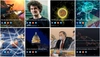あなたのウェブサイトのためのトップ5クールなHTMLウィジェ
ウィジェットは、webサイトに機能を追加する小さなコードです。 ウィジェットは、 任意のコーディングスキルを必要としない 任意のウェブサイトに追加"するための優れたツールです。 彼らはあなたのウェブサイトのデザインに合わせて 任意のウェブサイトに追加 するための優れたツールです。 彼らはあなたのウェブサイトのデザインに合わせて カスタマイズ することができ、自動更新 されているので、常にウィジェットを更新することを気にする必要はありません。 アプリケーションの多くの種類のためにそこにウィジェットのトンがあります。 ここでは、RSSアプリ で、我々はあなたのウェブサイトのためのトップ5クールなHTMLウィジェットのリストをコンパイルしました。
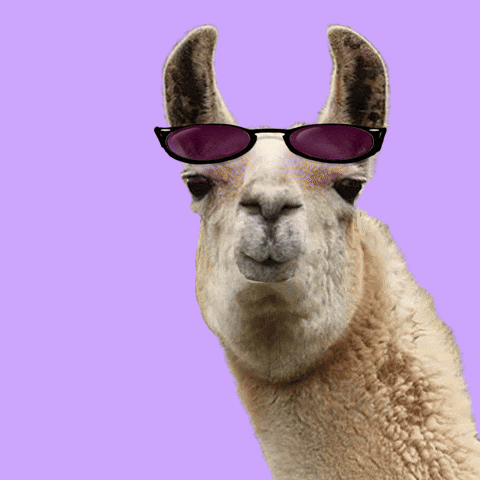
ここでは、あなたのウェブサイトのためのトップ5クールなHTMLウィジェ:
1. ニュースウォールウィジェット
RSSニュースウォールウィジェットは、一つの場所に複数の記事を表示するのに最適です。 あなたは、複数のソースからのコンテンツを紹介し、 最も関連性の高い業界のニュースを表示. することができますので、このウィジェットは超クールです。 ニュースの壁はあなたの特定のウェブサイトに合うためにカスタマイズすることができます。 フォント、テキストの色、サイズを変更したり、ウィジェットをキュレーションして特定のキーワードを含む投稿を表示したりすることもできます。 これは、ニュースやソーシャルメディアの投稿を キュレーション するのに最適な方法です。

2. イメージボード・ウィジェット
RSSイメージボードウィジェットの最もクールな点は、表示される画像です。ウィジェットを紹介するために 15種類のレイアウト から1つを選ぶことができます。お気に入りの画像のある投稿を集めて、オーディエンスに紹介するのに最適です。 イメージボードウィジェットのカスタマイズ で、テキストを様々な色で表示したり、ウィジェットのタイトルを変更したり、フォントの高さを編集したりできます。カードにカーソルを合わせると、投稿の説明を表示することもできます。

3. ニュース・ティッカー・ウィジェット
RSSニュースティッカーウィジェットは クールなヘッドライン を表示し、最新のニュースや記事を表示するために使用されます。ダイナミックティッカーウィジェット」は、株価の表示だけでなく、ニュース速報の表示 や ブログ記事のスクロール表示 にも最適です。RSSアプリでは、ニュースティッカーの色やスクロール速度、スクロール方向までカスタマイズすることができます。

4. カルーセルウィジェット
回転するインタラクティブコンテンツよりクールなものは?RSSカルーセルウィジェットは、あなたのウェブサイトに レスポンシブコンテンツ を追加するのに最適です。ユーザーがウィジェットを操作することで、 ウェブサイト滞在時間を最大化 し、コンバージョン率を高める ことができます。 あなたの訪問者を引き付けるために回転ニュースやソーシャルメディアの投稿を表示します。 ウェブサイトの美しさに合わせてカルーセルウィジェットのスタイルを設定します。 絶対に これを行うためにコーディングは必要ありません!

5. ニュースフィードウィジェット
あなたのウェブサイトに 自動更新RSSニュースフィード ウィジェットを追加して、最新のトレンドや業界ニュースを視聴者にお知らせしましょう。 スクロール可能なニュースフィード では、タイトル、画像、投稿の簡単な説明を表示できます。ウィジェットに表示されるコンテンツを パーソナライズ することができ、常に最新の投稿をフィードのトップに表示することができます。ニュースフィードウィジェットは、Wordpress や WixなどのHTMLウェブサイトやブログに追加できます。

HTMLウィジェットをウェブサイトに追加する方法はこちら:
1. RSSアプリ に移動し、ウィジェットにしたいURLを入力します。 ‘生成’ をクリックします。

2. ‘フィードに保存’ をクリックしてフィードを保存します。
3. ‘ウィジェット’ タブをクリックします。

4. あなたのウェブサイトに追加したいHTMLの ウィジェット を選択します。

5. ウィジェットをカスタマイズするには、‘カスタマイズ’ をクリックします。
6. 完了したら、 ‘ウェブサイトに追加’ をクリックし、JavascriptまたはiFrameコードスニペットを選択します。

7. コードスニペットを コピーし、HTMLウィジェットをwebサイトに 貼り付け ます。

今すぐ RSS.app をお試しください。コーディングなしでお気に入りのウェブサイトビルダーにウィジェットを追加できます。ウィジェットを Wix、 Shopify、 Squarespaceなどの RSSウェブサイト統合 にウィジェットを統合しましょう。